Bagaimana untuk menambah widget kamera pada Samsung Galaxy

Kemas kini One UI 6 membolehkan pengguna menambah widget kamera pada telefon Samsung Galaxy untuk disesuaikan mengikut kehendak mereka.
Walaupun pintasan berguna, mengetahui cara menambah dan cara mengalih keluar ikon dari desktop anda membantu anda mengelakkan kekacauan dan memastikan semuanya kemas. Menunjukkan hanya satu ikon secara lalai, Windows 10 dan Windows 11 nampaknya menggalakkan desktop "bersih", tetapi anda boleh menambah seberapa banyak pintasan yang anda mahu, selagi ia muat pada skrin anda. Tutorial ini menggambarkan cara menambah dan cara mengalih keluar ikon atau pintasan desktop, membantu anda mengakses dengan cepat apa sahaja yang anda perlukan pada komputer atau peranti anda yang menjalankan Windows 10 atau Windows 11:
Kandungan
Perkara pertama dahulu: Mengenai ikon atau pintasan desktop
Ikon atau pintasan desktop ialah antara cara paling berkesan untuk mengakses lokasi kegemaran anda dalam Windows 10 dan Windows 11. Ia boleh menjimatkan masa anda jika tidak akan menghabiskan "menggali" melalui fail dan folder anda. Di atas pintasan biasa yang anda boleh buat untuk mencapai apl, fail, folder dan halaman web kegemaran anda, sistem pengendalian Windows mempunyai set ikon desktop yang telah ditetapkan. Kebanyakan ikon standard ini ditunjukkan secara lalai pada desktop anda pada versi Windows sebelumnya, tetapi, bermula dengan Windows 7, hanya satu ikon dipaparkan: Tong Kitar Semula . Walau bagaimanapun, mari lihat apa yang dilakukan oleh setiap pintasan Windows standard ini:

Ikon desktop pratakrif yang boleh anda dayakan dalam Windows 10 dan Windows 11
Bagaimana untuk menambah ikon pada desktop dalam Windows
Bergantung pada jenis ikon desktop atau pintasan yang ingin anda tambahkan, prosesnya berbeza. Jika anda ingin mengetahui cara menambah ikon pada desktop yang membuka program, fail, folder atau tapak web tertentu dalam Windows 10 dan Windows 11, kami membincangkan butiran dalam bab yang sepadan daripada panduan kami tentang membuat pintasan untuk apl, fail , folder dan halaman web .
Walau bagaimanapun, perkara tidak sama apabila ia datang kepada set ikon desktop yang telah ditetapkan.
Bagaimana untuk menambah ikon desktop dalam Windows 10
Untuk menambah lebih banyak pintasan standard dalam Windows 10, anda perlu mengakses tetingkap "Tetapan Ikon Desktop" . Klik kanan atau tekan dan tahan pada kawasan kosong pada desktop anda, kemudian klik atau ketik pada pilihan Peribadikan di bahagian bawah.

Akses Peribadikan dalam Windows 10
Pilih Tema pada lajur kiri. Kemudian, di sebelah kanan, tatal ke bawah dan klik atau ketik pada pautan "Tetapan ikon desktop" di bawah Tetapan Berkaitan .
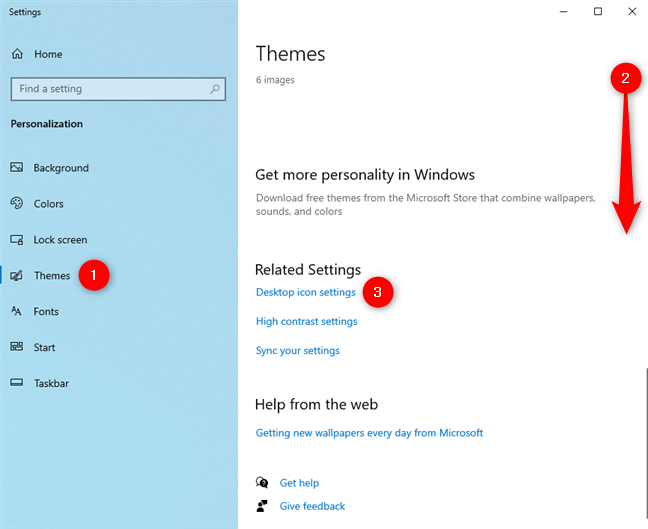
Akses tetapan ikon Desktop daripada tab Tema dalam Windows 10
Tetingkap "Tetapan Ikon Desktop" terbuka, memaparkan ikon lalai yang boleh anda dayakan atau lumpuhkan. Tandai kotak untuk memilih ikon yang anda mahu ditunjukkan pada desktop, dan kemudian klik atau ketik pada OK atau Guna .
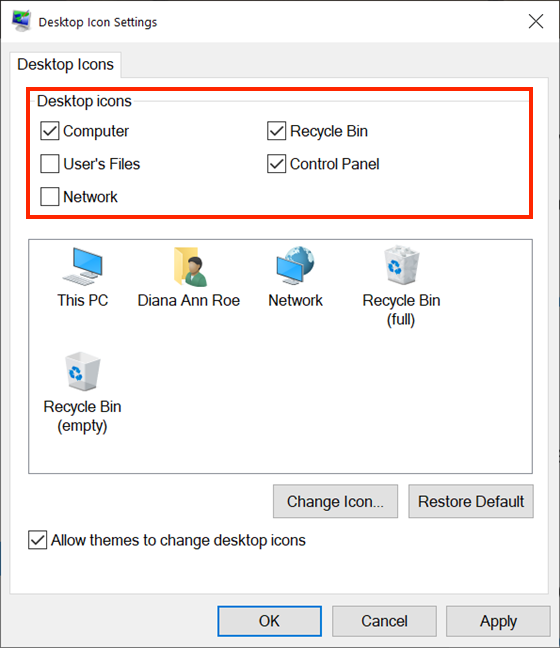
Pilih ikon yang anda mahu dipaparkan dalam Windows 10
Bagaimana untuk menambah ikon desktop standard dalam Windows 11
Untuk mengakses tetingkap "Tetapan Ikon Desktop" dalam Windows 11, klik kanan atau tekan dan tahan pada kawasan kosong desktop anda. Klik atau ketik pada Peribadikan daripada menu kontekstual.
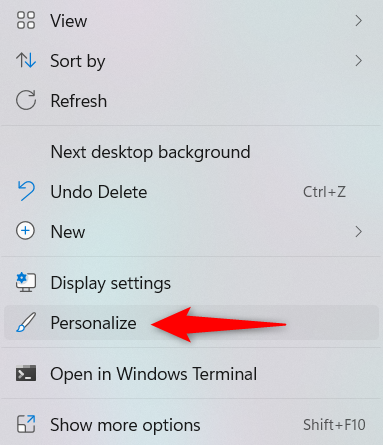
Akses Peribadikan dalam Windows 11
Ini membuka tetingkap tetapan Pemperibadian . Akses bahagian Tema dari anak tetingkap kanan.
Klik atau ketik pada Tema dalam tab Pemperibadian
Seterusnya, tatal ke bawah ke bahagian Tetapan berkaitan , dan klik atau ketik pada "Tetapan ikon desktop . ”
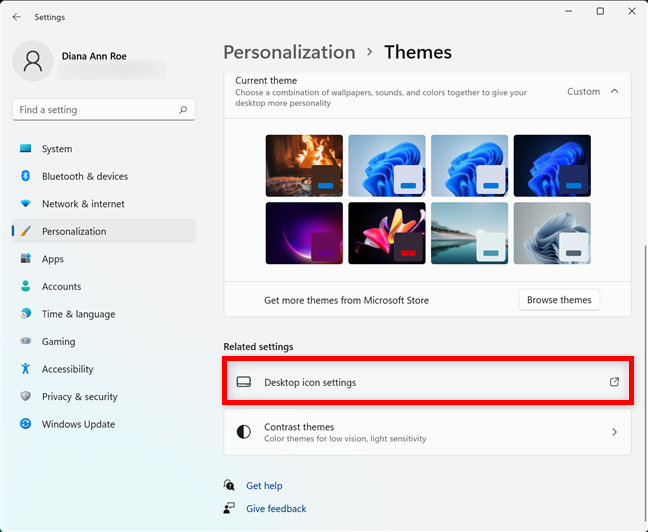
Akses tetapan ikon Desktop
Ini membuka tetingkap "Tetapan Ikon Desktop" . Ia kelihatan serupa dalam Windows 10 dan Windows 11, menunjukkan senarai ikon lalai yang boleh anda dayakan atau lumpuhkan. Tandai kotak untuk memilih ikon yang anda mahu pada desktop.
NOTA: Kotak Komputer sepadan dengan ikon PC Ini .
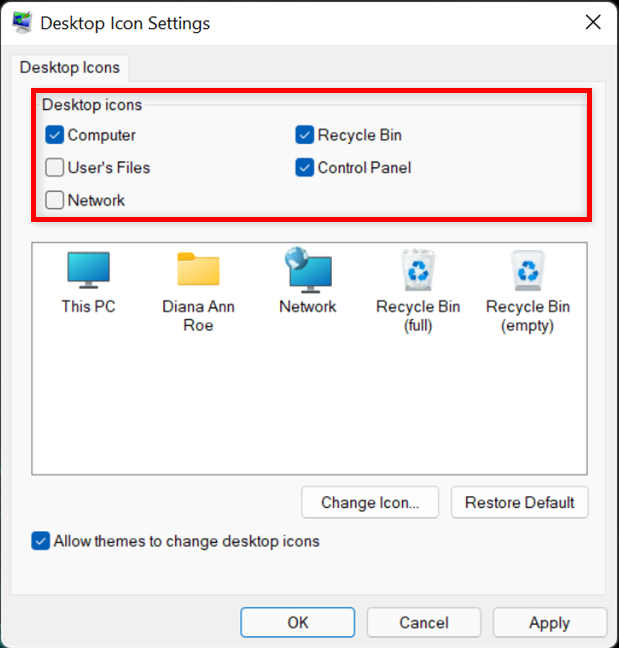
Pilih ikon yang anda mahu dipaparkan dalam Windows 11
Tekan OK atau Guna , dan pintasan dipaparkan pada desktop.
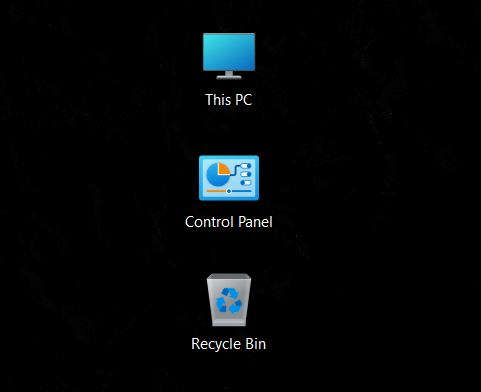
Ikon desktop kini ditunjukkan
Jika anda tidak dapat melihat sebarang pintasan atau ikon desktop pada skrin anda walaupun anda telah berusaha sedaya upaya, anda mungkin perlu memulihkannya. Kami memperincikan langkah yang tepat untuk mengembalikannya ke desktop anda dalam panduan kami untuk memulihkan pintasan Windows lalai dan ikonnya .
Bagaimana untuk mengalih keluar ikon dari desktop dalam Windows
Apabila anda memasangnya pada komputer atau peranti Windows anda, kebanyakan program dan apl menambah, secara lalai, pintasan pada desktop anda untuk akses yang lebih mudah. Dari masa ke masa, mempunyai terlalu banyak item pada desktop anda boleh menyukarkan untuk mencari perkara yang anda cari, jadi adalah baik untuk mengetahui cara mengalih keluar pintasan daripada desktop dalam Windows 10 atau Windows 11. Walau bagaimanapun, arahan adalah berbeza bergantung pada sama ada anda mahu memadamkan pintasan, mengalih keluar ikon desktop Windows atau menyembunyikan sementara ikon desktop untuk menikmati kertas dinding pilihan anda dalam Windows 10 atau Windows 11 .
Bagaimana untuk memadam pintasan dari desktop anda
Kecuali Tong Kitar Semula , anda boleh memadamkan sebarang pintasan dari desktop anda dengan cara yang sama seperti mana-mana fail lain. Cara paling mudah ialah memilih pintasan yang ingin anda alih keluar dan kemudian tekan Padam pada papan kekunci anda.

Bagaimana untuk memadam pintasan menggunakan papan kekunci
Jika anda ingin mengetahui cara mengalih keluar pintasan daripada desktop dalam Windows 10 dan Windows 11 menggunakan kursor anda, anda boleh klik kanan atau tekan dan tahan pada ikon untuk membuka menu kontekstual. Kemudian, klik atau ketik Padam jika anda menggunakan Windows 10.
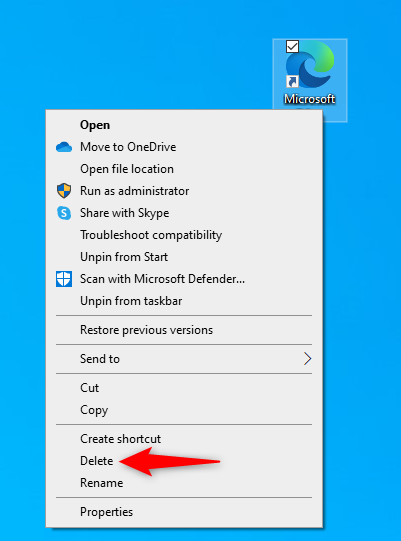
Bagaimana untuk memadam pintasan desktop dari menu kontekstual dalam Windows 10
Dalam menu klik kanan baharu yang diperkenalkan dengan Windows 11, klik atau ketik pada ikon Padam (tong sampah) di bahagian pertama.
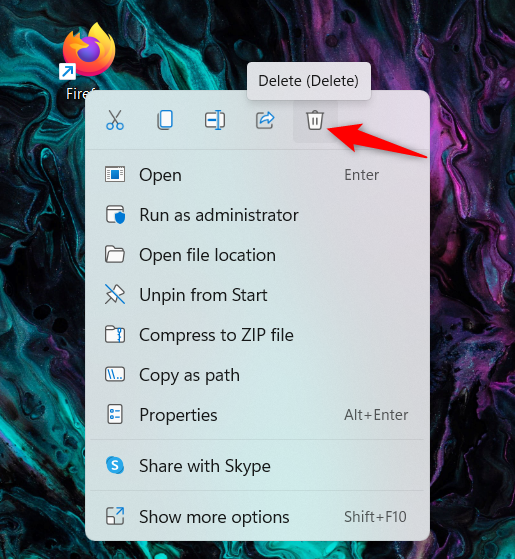
Bagaimana untuk mengalih keluar pintasan desktop daripada menu kontekstual dalam Windows 11
Sebagai alternatif, dalam kedua-dua Windows 10 dan Windows 11, anda boleh mengambil pintasan dan kemudian seret dan lepaskannya ke Tong Kitar Semula . Lepaskan apabila mesej "Alih ke Tong Kitar Semula" dipaparkan.
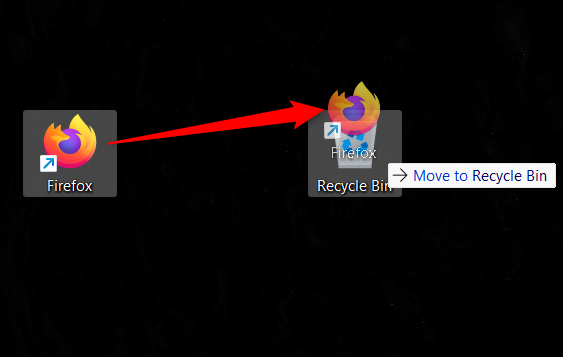
Bagaimana untuk memadam pintasan desktop dengan menyeret dan menjatuhkannya ke Tong Kitar Semula
Bagaimana untuk mengalih keluar ikon desktop dalam Windows
Untuk mengalih keluar Tong Kitar Semula dan ikon standard lain, anda mesti terlebih dahulu mengakses “Tetapan Ikon Desktop . ” Ikuti langkah-langkah yang digambarkan dalam bab sebelumnya (yang mengenai menambah ikon), dan kemudian nyahtanda kotak yang sepadan dengan ikon desktop yang ingin anda buang.
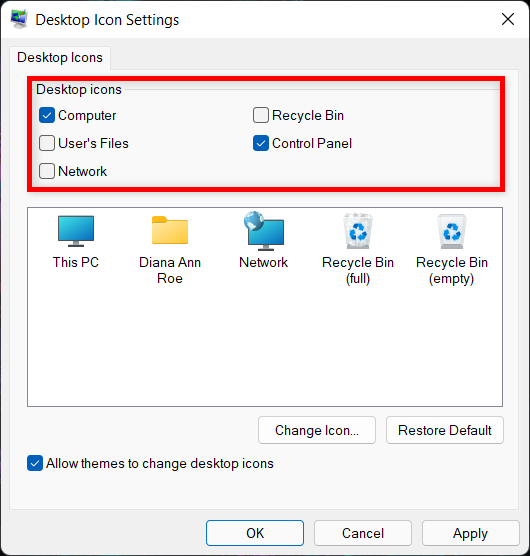
Nyahtanda kotak untuk mengalih keluar pintasan Windows standard
Akhir sekali, tekan OK atau Guna untuk menyimpan perubahan anda, dan ikon akan dialih keluar.
Bagaimana untuk menyembunyikan ikon desktop dalam Windows
Jika anda tidak mahu mengalih keluar pintasan desktop anda untuk kebaikan, tetapi hanya sekali-sekala, anda boleh memilih untuk menyembunyikan ikon desktop. Arahan adalah sama untuk Windows 10 dan Windows 11. Mula-mula, klik kanan atau tekan-dan-tahan pada kawasan kosong desktop anda untuk membuka menu kontekstual. Kemudian, akses Lihat dan klik atau ketik pada pilihan "Tunjukkan ikon desktop" untuk menyahtandanya, menyembunyikan segala-galanya pada desktop anda.
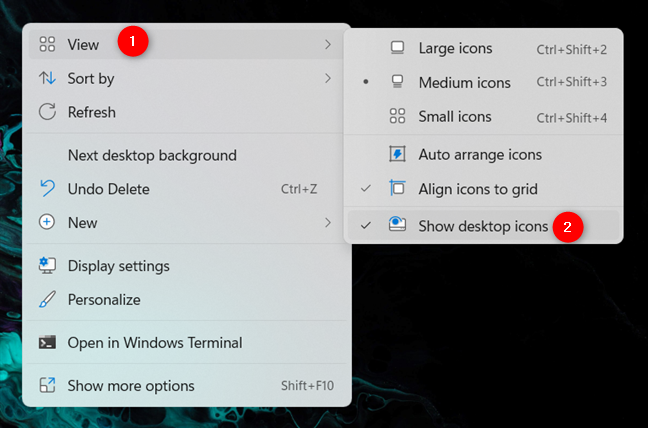
Bagaimana untuk menyembunyikan ikon desktop dalam Windows 10 dan Windows 11
Untuk memaparkan item anda sekali lagi, ikuti langkah yang sama dan klik atau ketik pada “Tunjukkan ikon desktop . ” Apabila pilihan ditandakan, pintasan desktop anda dipaparkan.
Berapa banyak ikon atau pintasan desktop yang anda ada pada skrin anda?
Mengetahui cara menambah lebih banyak ikon atau pintasan desktop membantu anda mendapat akses mudah kepada item kegemaran anda. Memikirkan cara untuk mengalih keluar pintasan dari desktop anda boleh berguna untuk mengatur perkara dalam Windows mengikut fokus dan pilihan semasa anda. Berapa banyak pintasan yang anda ada pada desktop anda? Adakah anda mendayakan sebarang ikon desktop standard pada skrin anda, selain daripada Tong Kitar Semula ? Beritahu kami di bahagian komen di bawah.
Kemas kini One UI 6 membolehkan pengguna menambah widget kamera pada telefon Samsung Galaxy untuk disesuaikan mengikut kehendak mereka.
Dalam artikel berikut, kami akan membentangkan operasi asas untuk memulihkan data yang dipadam dalam Windows 7 dengan alat sokongan Recuva Portable. Dengan Mudah Alih Recuva, anda boleh menyimpannya pada mana-mana batang USB yang mudah, dan menggunakannya apabila diperlukan. Alat padat, ringkas, mudah digunakan dengan ciri berikut:
Jajarkan teks ke kiri, kanan, atau tengah dalam Microsoft Word. Wajarkan dan jajarkan teks secara menegak untuk hasil terbaik. Panduan lengkap untuk menyelaraskan teks.
Cara membuat folder baharu dalam Windows menggunakan menu klik kanan, File Explorer, papan kekunci atau baris arahan.
Secara teknikal, iPhone 4 boleh mengambil foto 5 Megapiksel dan video HDTV1280 x 720 atau hanya 720p. Sebagai contoh, fail video yang dirakam dengan iPhone sepanjang kira-kira 50 saat akan bersaiz melebihi 60MB...
Jika anda tidak perlu lagi menggunakan Galaxy AI pada telefon Samsung anda, anda boleh mematikannya dengan operasi yang sangat mudah. Berikut ialah arahan untuk mematikan Galaxy AI pada telefon Samsung.
Jika anda tidak perlu menggunakan sebarang aksara AI di Instagram, anda juga boleh memadamkannya dengan cepat. Berikut ialah panduan untuk mengalih keluar aksara AI di Instagram.
Simbol delta dalam Excel, juga dikenali sebagai simbol segitiga dalam Excel, banyak digunakan dalam jadual data statistik, menyatakan peningkatan atau penurunan nombor, atau sebarang data mengikut kehendak pengguna.
Selain berkongsi fail Helaian Google dengan semua helaian yang dipaparkan, pengguna boleh memilih untuk berkongsi kawasan data Helaian Google atau berkongsi helaian pada Helaian Google.
Pengguna juga boleh menyesuaikan untuk mematikan memori ChatGPT pada bila-bila masa yang mereka mahu, pada kedua-dua versi mudah alih dan komputer. Berikut ialah arahan untuk melumpuhkan storan ChatGPT.
Secara lalai, Kemas Kini Windows akan menyemak kemas kini secara automatik dan anda juga boleh melihat bila kemas kini terakhir dibuat. Berikut ialah arahan tentang cara melihat masa terakhir Windows dikemas kini.
Pada asasnya, operasi untuk memadam eSIM pada iPhone juga mudah untuk kami ikuti. Berikut ialah arahan untuk mengalih keluar eSIM pada iPhone.
Selain menyimpan Foto Langsung sebagai video pada iPhone, pengguna boleh menukar Foto Langsung kepada Boomerang pada iPhone dengan sangat mudah.
Banyak apl mendayakan SharePlay secara automatik apabila anda FaceTime, yang boleh menyebabkan anda secara tidak sengaja menekan butang yang salah dan merosakkan panggilan video yang anda buat.
Apabila anda mendayakan Klik untuk Lakukan, ciri ini berfungsi dan memahami teks atau imej yang anda klik dan kemudian membuat pertimbangan untuk menyediakan tindakan kontekstual yang berkaitan.
Menghidupkan lampu latar papan kekunci akan menjadikan papan kekunci bercahaya, berguna apabila beroperasi dalam keadaan cahaya malap atau menjadikan sudut permainan anda kelihatan lebih sejuk. Terdapat 4 cara untuk menghidupkan lampu papan kekunci komputer riba untuk anda pilih di bawah.
Terdapat banyak cara untuk memasuki Safe Mode pada Windows 10, sekiranya anda tidak dapat memasuki Windows dan masuk. Untuk memasuki Safe Mode Windows 10 semasa memulakan komputer anda, sila rujuk artikel di bawah dari WebTech360.
Grok AI kini telah mengembangkan penjana foto AInya untuk mengubah foto peribadi kepada gaya baharu, seperti mencipta foto gaya Studio Ghibli dengan filem animasi terkenal.
Google One AI Premium menawarkan percubaan percuma selama 1 bulan untuk pengguna mendaftar dan mengalami banyak ciri yang dinaik taraf seperti pembantu Gemini Advanced.
Bermula dengan iOS 18.4, Apple membenarkan pengguna memutuskan sama ada untuk menunjukkan carian terbaru dalam Safari.


















